Neste tutorial, mostrarei como instalar o APK do Relax TV no FireStick. As instruções usadas neste guia também funcionam no Fire Stick 4k e Fire TV Cube.
Relax TV é um aplicativo de TV ao vivo que permite transmitir canais de TV a cabo de quase todo o mundo. Ele se orgulha de uma interface simples e incrivelmente amigável que permite que você comece a assistir seus canais favoritos em nenhum momento. E existem literalmente centenas de canais para escolher. Depois de testar este aplicativo e usá-lo por um tempo, tive certeza de que deveria fazer parte da nossa lista de melhores aplicativos FireStick.
Por favor, note que você precisa instalar o VLC media player e Jogador Wuffy para a reprodução de vídeo por meio do Relax TV APK. Você pode instalar o VLC player na loja oficial da Amazon. Wuffy Player pode ser instalado a partir do Aptoide loja de terceiros.
ATUALIZAÇÃO: O Relax TV não está mais funcionando. Live NetTV, Mobdro, Redbox TV, são algumas boas alternativas que você pode experimentar.
Como instalar o APK do Relax TV no FireStick
Vou demonstrar três métodos para instalar o aplicativo Relax TV no FireStick da seguinte maneira:
- Método 1: Downloader App
- Método 2: Aplicativo ES File Explorer
- Método 3: aplicativo FileLinked
Você precisa usar qualquer um dos três métodos e não todos eles. Vamos indo.
Pré-requisito de instalação: habilitar aplicativos de fontes desconhecidas
Se você deseja que seu FireStick carregue aplicativos de terceiros como o Relax TV, será necessário alternar a opção de segurança Aplicativos de fontes desconhecidas EM. Por motivos de segurança, esta opção é desabilitada por padrão. Aqui estão as etapas:
# 1. Ligue o seu dispositivo FireStick e quando a tela inicial carregar, selecione Definições no menu que você vê no topo
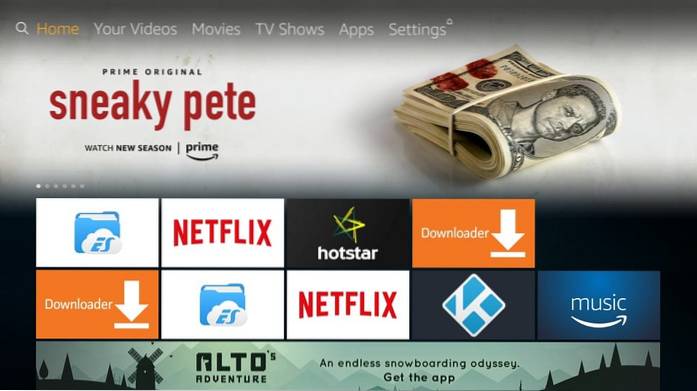
# 2. Role para a direita e clique My Fire TV (ou dispositivo se o FireStick ainda funcionar com firmware antigo)
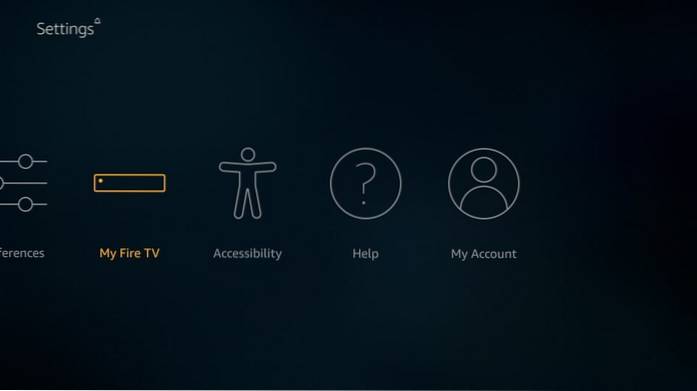
# 3. Abra o item Opções de desenvolvedor
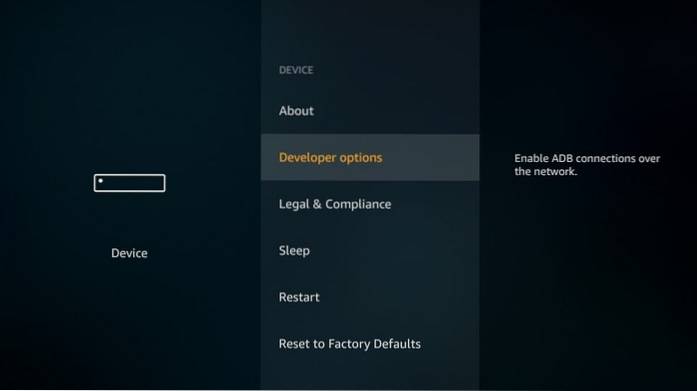
# 4. Você encontrará Aplicativos de fontes desconhecidas aqui. Se você ver que ele está DESLIGADO, clique nele para que possa LIGAR

# 5. Antes de ativar esta opção, FireStick irá avisá-lo sobre os riscos potenciais associados ao carregamento lateral de aplicativos de terceiros. Não é necessário prestar atenção a este aviso, pois o APK do Relax TV é seguro. Clique Ligar
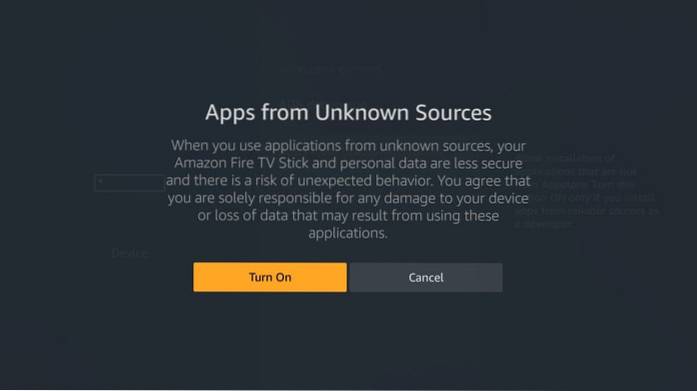
Observação: seria uma boa ideia desativar essa opção depois de instalar o Relax TV
Método de instalação nº 1 do Relax TV: usando o aplicativo Downloader
Downloader é provavelmente o aplicativo de carregamento lateral mais popular para dispositivos FireStick. Você pode baixar este aplicativo diretamente da Amazon Store.
Assim que tiver o aplicativo Downloader, siga as instruções abaixo:
# 1. Execute o aplicativo e clique no campo de texto à direita, onde é solicitado que você insira o URL (certifique-se de que a guia Início à esquerda esteja selecionada)
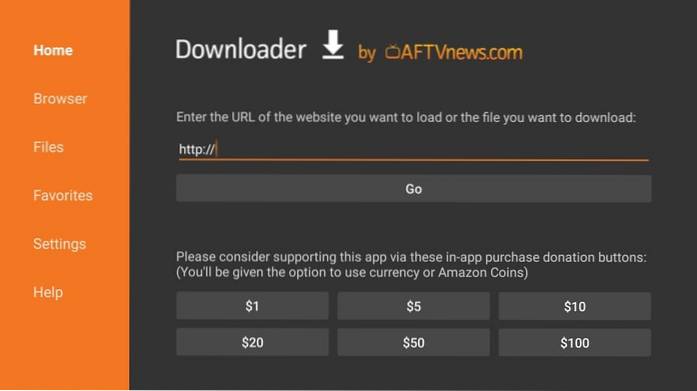
# 2. Digite o seguinte URL com cuidado: https: //www.Nosso site / relax
Clique VAI
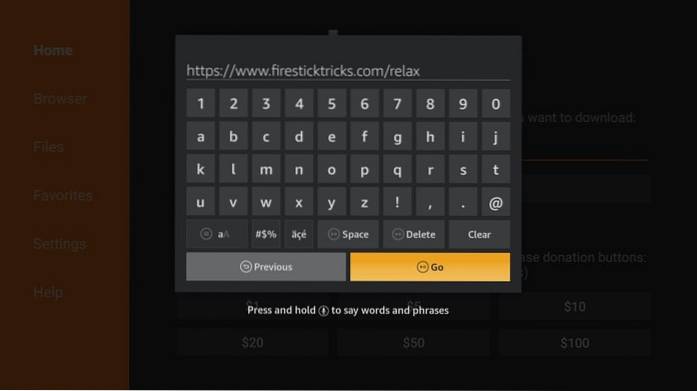
# 3. Aguarde enquanto o aplicativo Downloader se conecta ao servidor APK do Relax TV e, em seguida, baixa-o em seu armazenamento FireStick. Pode demorar alguns minutos
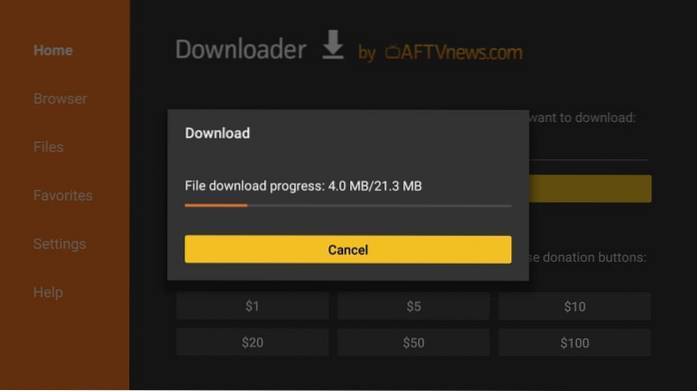
# 4. Quando o download do APK Relax TV estiver concluído, a instalação será iniciada automaticamente pelo aplicativo Downloader. Agora você deve ver uma janela como esta com Próximo botão no canto inferior direito. Role um pouco para baixo.
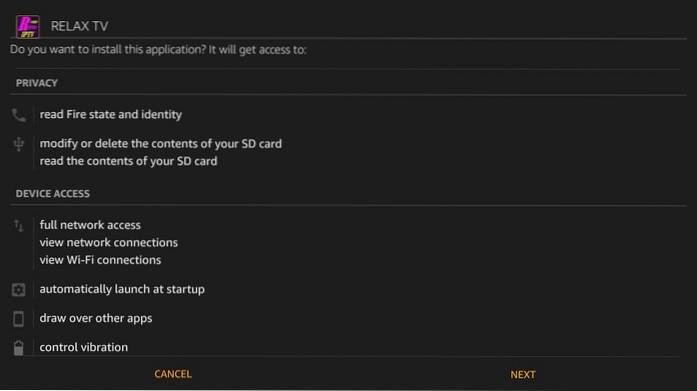
# 5. Você notará que o botão Próximo foi substituído pelo Instalar botão. Vá em frente e clique nele

# 6. FireStick começará a instalar o aplicativo Relax TV. Pode demorar um minuto
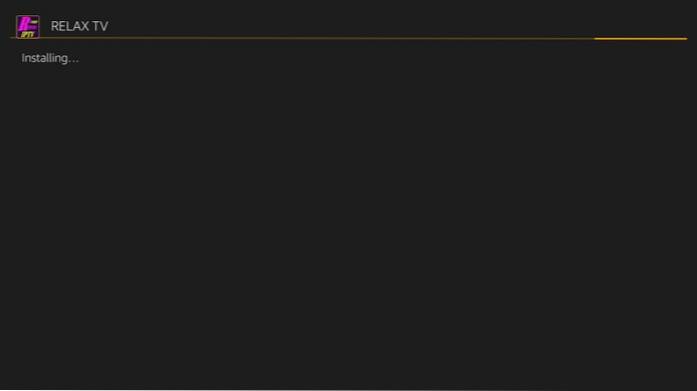
# 7. Quando App instalado mensagem for exibida, você saberá que o aplicativo foi instalado. Clique Feito como vou mostrar a você como abrir o aplicativo mais tarde

# 8. Quando você for direcionado de volta ao aplicativo Downloader, verá o seguinte prompt ativo. Clique Excluir
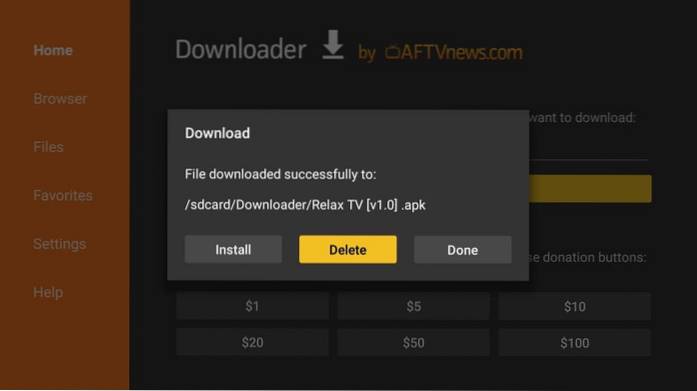
# 9. Clique Excluir novamente. Ao fazer isso, você excluirá o APK do Relax TV do armazenamento FireStick. Não é mais necessário. Libere o espaço de armazenamento limitado no FireStick sempre que tiver oportunidade.
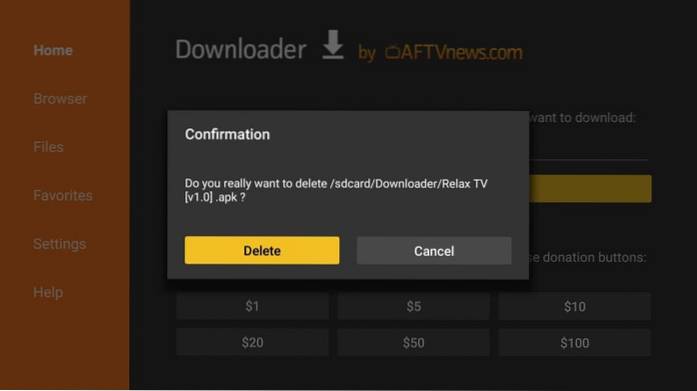
Você instalou com sucesso o Relax TV no FireStick. Exploraremos o aplicativo um pouco mais adiante neste guia.
Método de instalação 2 do Relax TV APK: Aplicativo ES File Explorer
Observe que esse é um método alternativo e, se você já instalou o Relax TV por meio do Downloader, pode pular essas etapas. ES File Explorer é um dos aplicativos indispensáveis para FireStick. É por isso que adicionei este método neste guia.
Siga os passos abaixo:
# 1. Baixe o ES File Explorer da Amazon Store usando a opção de pesquisa (canto superior esquerdo da tela inicial). Você só precisa procurar o aplicativo e seguir as instruções na tela
# 2. Abra o ES File Explorer. Você deve encontrar vários ícones na parte direita da janela. Localize e abra o Downloader ícone
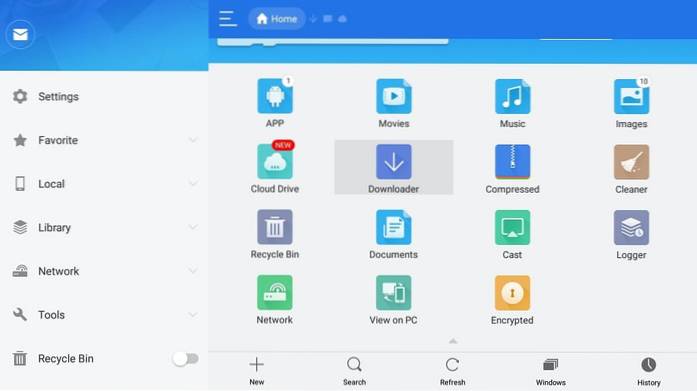
# 3. Agora role para baixo até a barra de menu inferior e clique +Novo
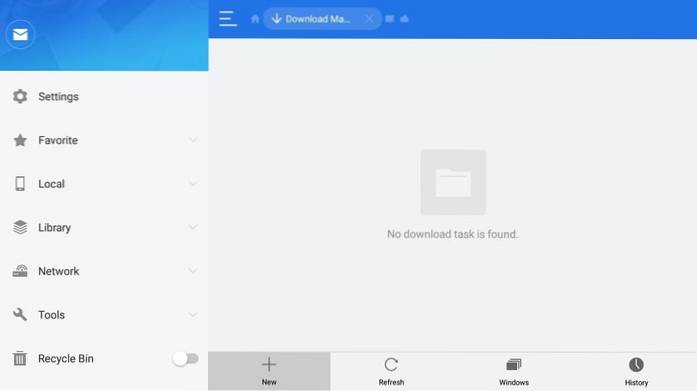
# 4. Você deve ver agora a seguinte caixa de diálogo
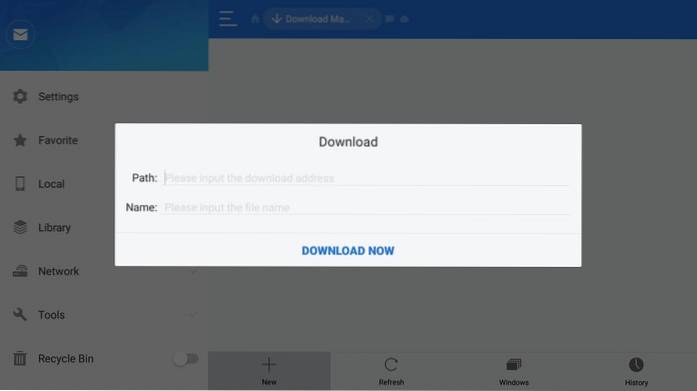
# 5. Insira o URL https: //www.Nosso site / relax no Caminho campo
Insira qualquer nome (como relaxar) no Nome campo. Você também pode deixar este campo em branco se tiver dificuldade para navegar até ele.
Clique Baixe Agora
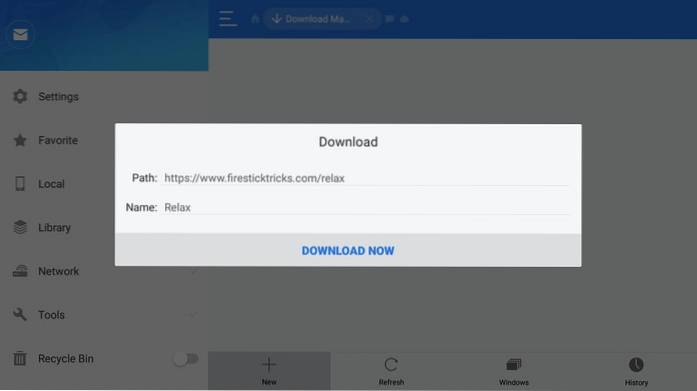
# 6. ES File Explorer fará o download do APK Relax TV no FireStick. Espere o download terminar
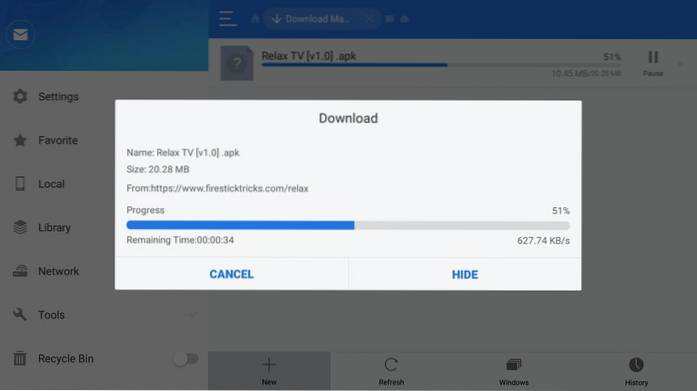
# 7. Clique Abrir arquivo quando você vê este prompt
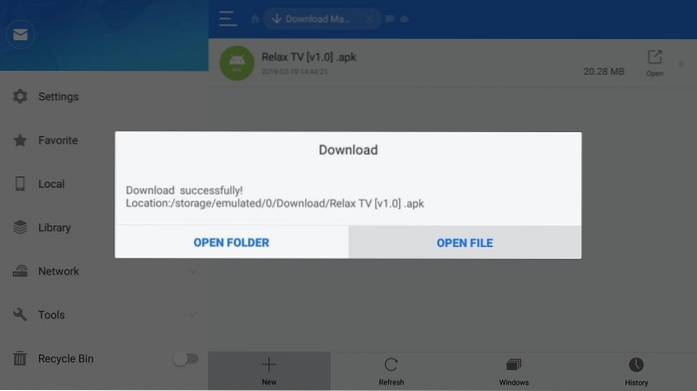
# 8. Clique Instalar Próximo
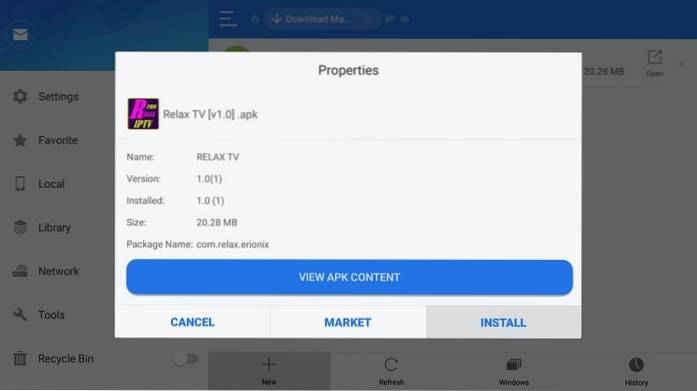
# 9. Role para baixo até o canto inferior direito desta janela onde você vê Próximo
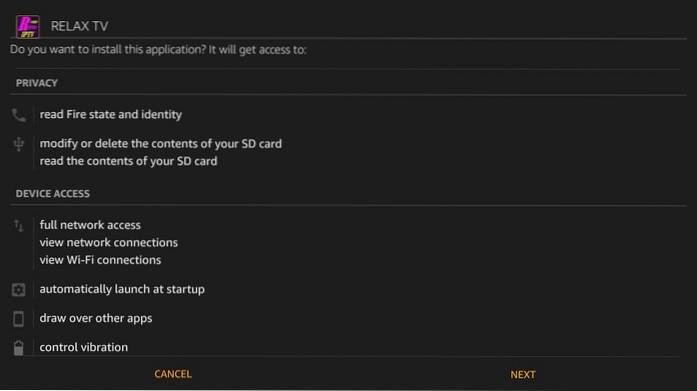
# 10. Próximo é substituído por Instalar botão. Vá em frente e clique Instalar

# 11. A instalação do APK Relax TV levará um minuto
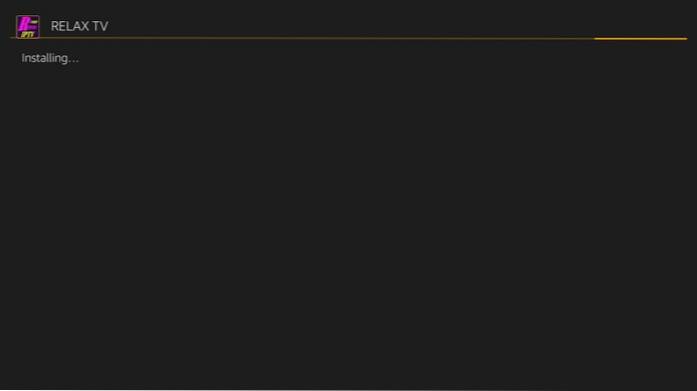
# 12. Clique Abrir e execute o aplicativo quando você ver App instalado mensagem. Clique Feito se você usasse mais tarde.

# 13. (Opcional) Se quiser excluir o APK do Relax TV baixado anteriormente, faça o seguinte:
- Clique Local item do menu à esquerda
- Selecione os segundo Lar opção
- Vá para a direita e abra Download pasta
- Selecione o arquivo APK do Relax TV e exclua-o
Método de instalação do Relax TV nº 3: aplicativo FileLinked
Novamente, este é um método alternativo e você não precisa segui-lo se já instalou o Relax TV usando um dos dois métodos acima.
FileLinked é um aplicativo de sideload útil, anteriormente chamado de DroidAdmin. Você pode facilmente instalar e aprender a usar o FileLinked.
Depois de ter o aplicativo FileLinked, siga as instruções abaixo:
# 1. Iniciar FileLinked
# 2. Digite o código 71019907 e clique Continuar
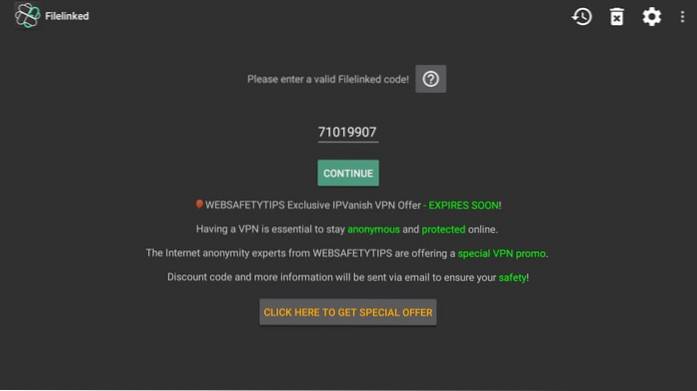
# 3. Quando você vir esta janela, clique no botão de download à direita ao lado do APK Relax TV
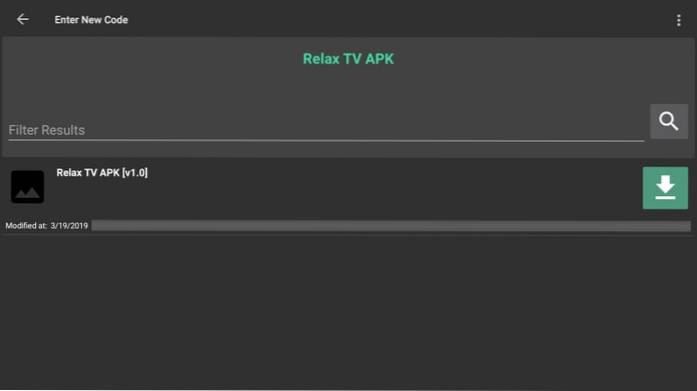
# 4. Aguarde enquanto o APK do Reax TV é baixado
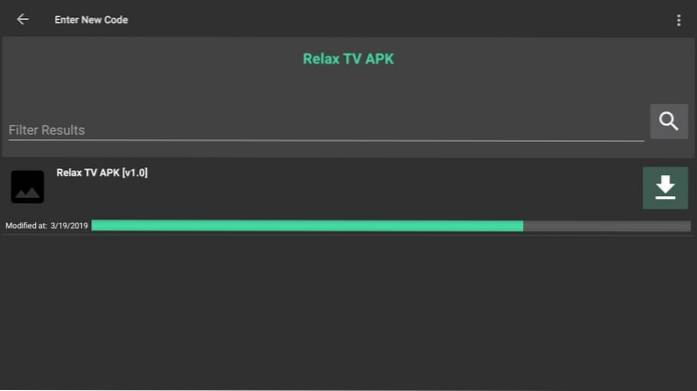
# 5. O botão de download agora mudará para o Jogar após o download do arquivo. Clique no botão Play à direita
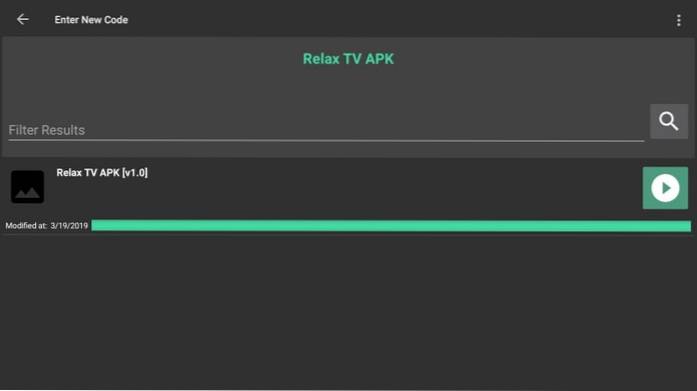
# 6. Role para baixo até o canto inferior direito da janela a seguir, onde você vê Próximo
Clique no Instalar botão quando ele substitui Próximo

# 7. Espere pelo App instalado mensagem. Você instalou com sucesso o Relax TV no FireStick. Agora vá em frente e clique Abrir para iniciar o aplicativo imediatamente. Para abrir o aplicativo mais tarde, clique em Feito

Observação: se você deseja excluir o arquivo APK baixado, use o ES File Explorer e navegue até a pasta FileLinked> Downloads
Como acessar e usar o Relax TV no FireStick
Ao instalar qualquer aplicativo, você não o encontrará na tela inicial do FireStick. Aqui está como você acessa:
- Segure o Lar no seu controle remoto FireStick por alguns segundos até que uma janela apareça
- Clique Apps
- Você veria agora a seção Seus aplicativos e canais. Role para baixo até a parte inferior, onde você encontrará o aplicativo Relax TV. Clique para abrir
- Para mover o aplicativo para a tela inicial, pressione a tecla de menu no controle remoto FireStick e selecione Mover ou Mover para a frente no canto inferior esquerdo
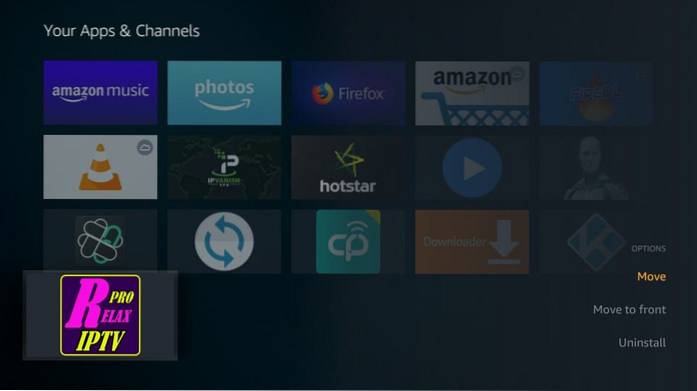
Ao executar o Relax TV, você pode encontrar alguns prompts de erro relacionados ao Google Play. Aqui está uma dessas instruções:
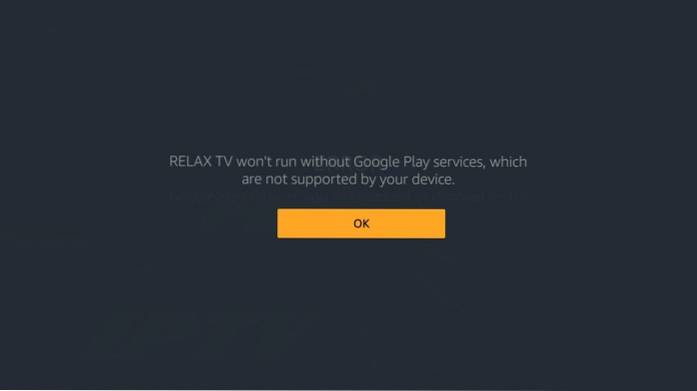
Não se preocupe com esses prompts. Continue pressionando o botão Voltar ou OK até chegar à tela principal do aplicativo. É assim que parece:
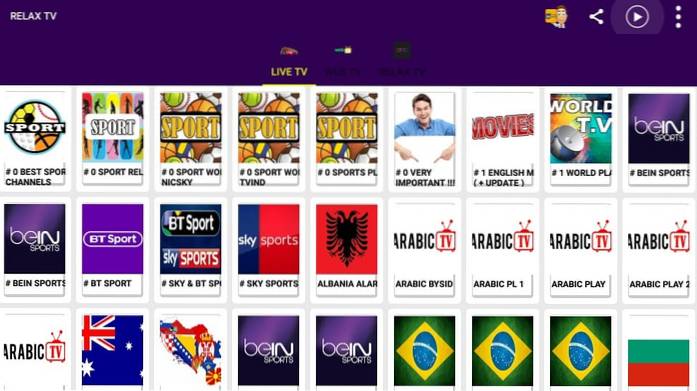
Como você pode ver, existem 3 guias na parte superior:
- TV ao vivo
- Web TV
- Relaxe TV
Essas opções permitem que você explore uma ampla gama de canais de satélite e redes de TV a cabo de todo o mundo.
Há uma coisa importante a se observar! Você vai precisar VLC Media Player e Jogador Wuffy instalado no FireStick para reproduzir os vídeos. Quando você clica no ícone 'Play' no canto superior direito, o aplicativo oferece a opção de escolher o player padrão. Isso não funciona embora!
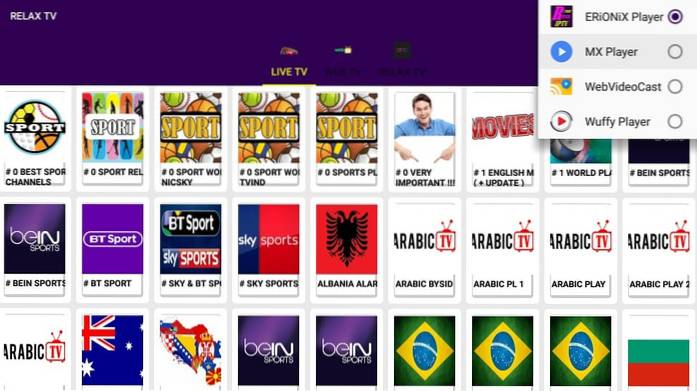
Independentemente do reprodutor de mídia que você escolher, se o VLC não estiver lá, ele solicitará que você o instale primeiro. Quando você vir este prompt, simplesmente clique Continuar e siga as instruções na tela para instalar o VLC no FireStick.
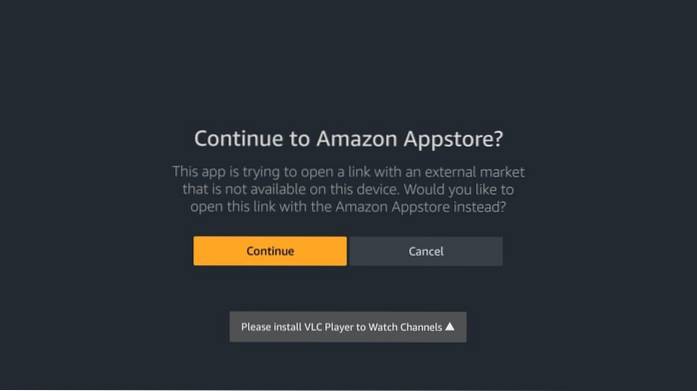
Jogador Wuffy não está disponível na Amazon Store. Você pode instalá-lo a partir da Loja Aptoide. Siga nosso guia: Instale o Aptoide no FireStick
Sua FireStick / Fire TV agora está pronta para transmitir seu conteúdo favorito. No entanto, antes de começar, gostaria de alertá-lo de que tudo o que você transmite online é visível para seu ISP e governo. Isso significa que o streaming de filmes, programas de TV e esportes gratuitos pode causar problemas legais.
Felizmente, existe uma maneira infalível de manter todas as suas atividades de streaming ocultas do seu ISP e do governo. Tudo que você precisa é de uma boa VPN para Fire Stick. Uma VPN irá mascarar seu IP original, que é e irá ajudá-lo a contornar vigilância online, limitação de ISP e restrições geográficas de conteúdo.
Eu pessoalmente uso e recomendo ExpressVPN, qual é a VPN mais rápida e segura. É compatível com todos os tipos de aplicativos de streaming e é muito fácil de instalar no Fire TV / Stick.
Não encorajamos a violação das leis de direitos autorais. Mas, e se você acabar transmitindo conteúdo de uma fonte ilegítima involuntariamente? Nem sempre é fácil dizer a diferença entre uma fonte legítima e ilegal.
Então, antes de começar a transmitir em seu Fire Stick / Fire TV, vamos ver como usar ExpressVPN para manter suas atividades de streaming escondidas de olhos curiosos.
Passo 1: Inscreva-se no ExpressVPN AQUI. Ele vem com uma garantia de reembolso de 30 dias. Ou seja, você pode usá-lo gratuitamente nos primeiros 30 dias e, se não estiver satisfeito com o desempenho (o que é altamente improvável), pode solicitar o reembolso total.
Passo 2: Ligue o Fire TV / Stick e vá para a opção “Pesquisar” na extrema esquerda. Agora digite “Expressvpn” (sem aspas) na barra de pesquisa e selecione ExpressVPN quando ele aparecer nos resultados da pesquisa

Etapa 3: Clique em “Download” para instalar o aplicativo ExpressVPN para Fire TV / Stick.
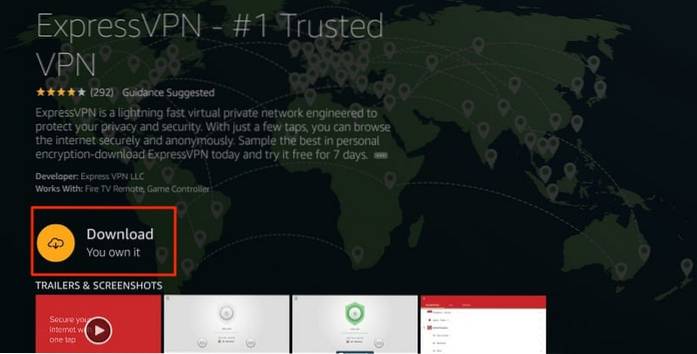
Passo 4: Abra o aplicativo e insira suas credenciais de login que você criou ao comprar a assinatura ExpressVPN. Clique em “Entrar”
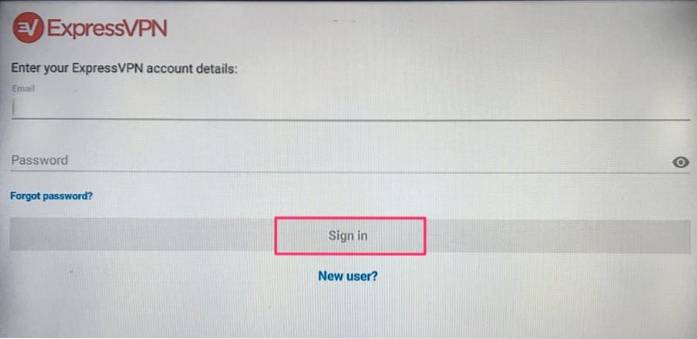
Etapa 5: Clique no ícone de energia para se conectar a um servidor VPN. Isso é tudo. Sua conexão agora está segura com a melhor e mais rápida VPN para FireStick.
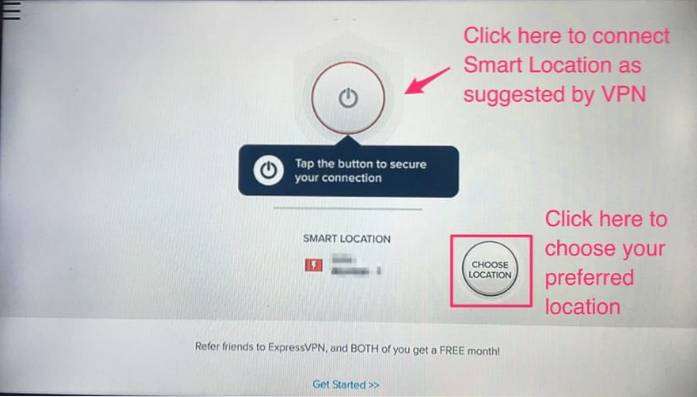
Você também pode ler informações mais detalhadas sobre como usar ExpressVPN com Fire TV / Stick.
Veredito
O Relax TV parece um aplicativo sólido para assistir TV ao vivo no FireStick. Além de um punhado de prompts de erro relacionados ao Google Play, não vejo nenhum problema notável com o aplicativo. Sim, força você a instalar o VLC e não funciona com nenhum outro reprodutor de mídia, apesar de lhe dar a opção de escolher outros, pessoalmente acredito que não seja grande coisa. O VLC é um aplicativo útil de se ter, é leve e pode ser facilmente instalado a partir da Amazon Store.
O aplicativo vem com uma enorme coleção de canais de TV ao vivo de todo o mundo. Quase todos os canais que experimentei funcionaram. Relax TV APK oferece uma interface direta e fácil de usar que permite que você comece imediatamente. Não há configurações para ajustar ou escolher várias opções. Isso limita as habilidades de personalização, mas também torna o aplicativo descomplicado. Se você gosta de assistir TV ao vivo e quer tornar a experiência realmente descomplicada, experimente Relax TV APK no FireStick.
Contrato - Nosso site não verifica a legalidade ou segurança de quaisquer add-ons, aplicativos ou serviços mencionados neste site. Além disso, não promovemos, hospedamos ou vinculamos streams protegidos por direitos autorais. Nós altamente desencorajamos a pirataria e aconselhamos estritamente nossos leitores a evitá-la a todo custo. Qualquer menção de streaming gratuito em nosso site se destina exclusivamente a conteúdo livre de direitos autorais que está disponível no domínio público. Leia nosso aviso completo. ComputersHowto
ComputersHowto


